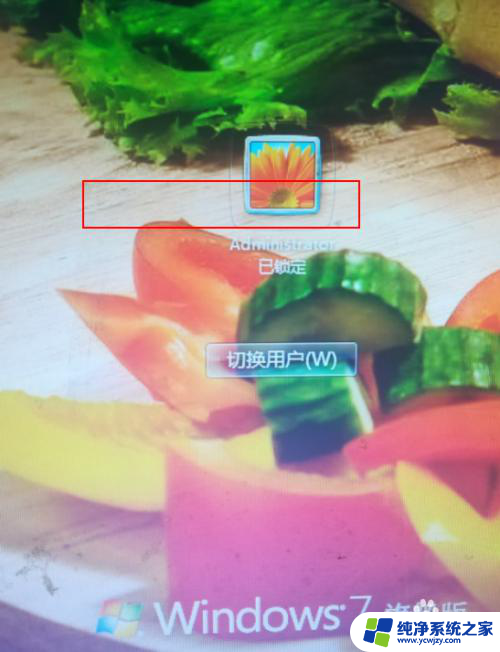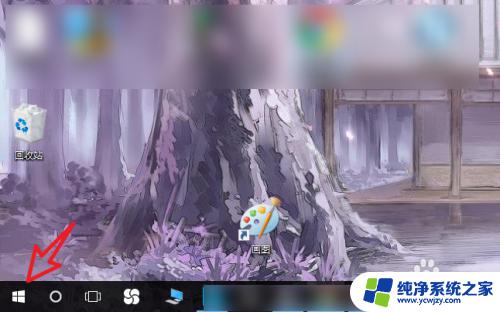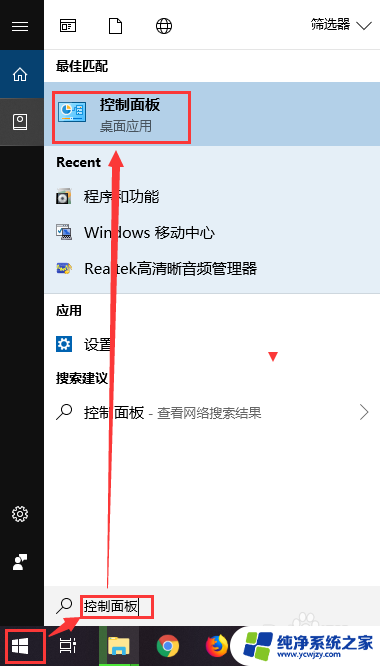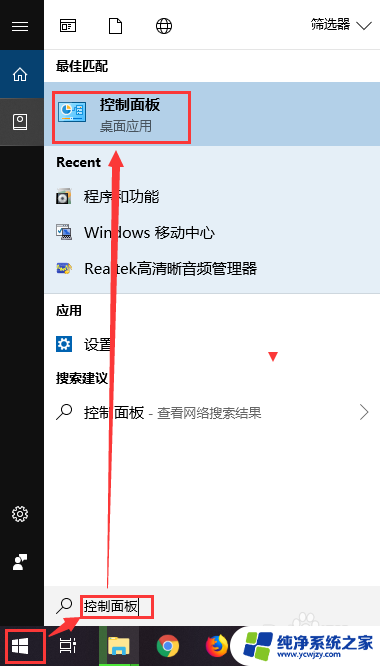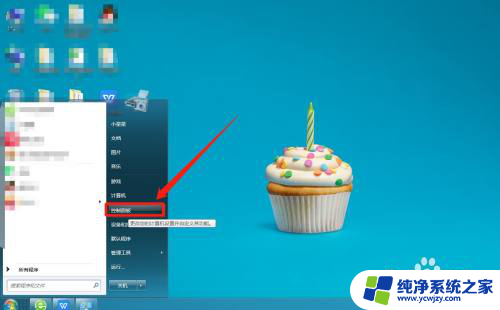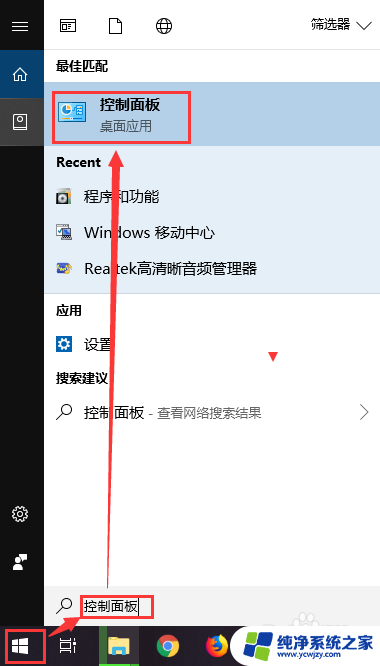电脑不用时怎么自动锁屏 如何在电脑上设置几分钟后自动锁屏
更新时间:2024-01-19 16:44:13作者:yang
在日常使用电脑的过程中,我们常常会因为临时离开而忘记锁屏,这可能会导致信息泄露和安全风险,为了解决这个问题,我们可以通过在电脑上设置自动锁屏功能来提高安全性。设置几分钟后自动锁屏的功能可以有效地防止他人在我们离开时访问我们的电脑,保护个人隐私和重要数据的安全。接下来我们将探讨一些简单的方法来实现电脑自动锁屏的设置,确保我们的电脑在不用时保持安全。
具体方法:
1.以win10操作系统举例,点击【开始键】。
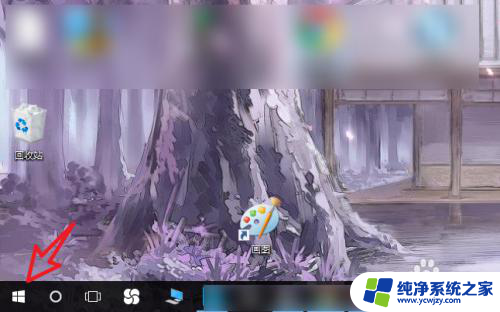
2.在开始菜单找到【设置】选项,点击进入。
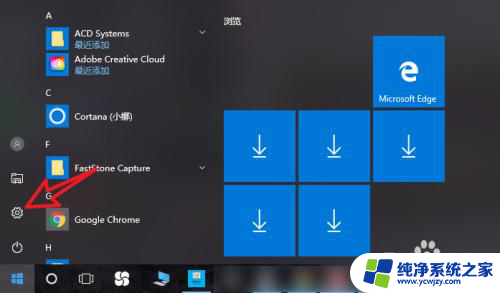
3.在设置菜单中点击【系统】选项。
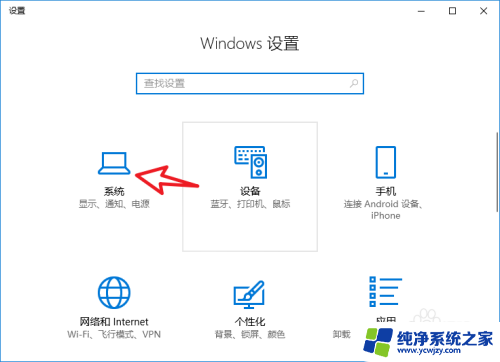
4.左侧选择【电源与睡眠】,右侧设置锁屏时间。
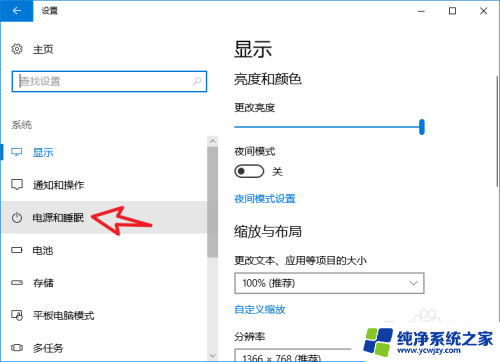
5.分别设置电池、电源状态下的熄屏时间,设置当即生效。
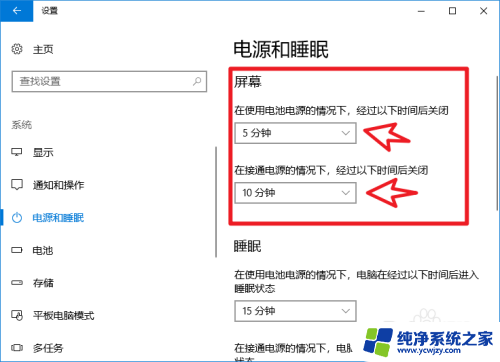
以上就是电脑不用时自动锁屏的全部内容,如果您不太了解,可以按照以上小编的方法进行操作,希望能对大家有所帮助。